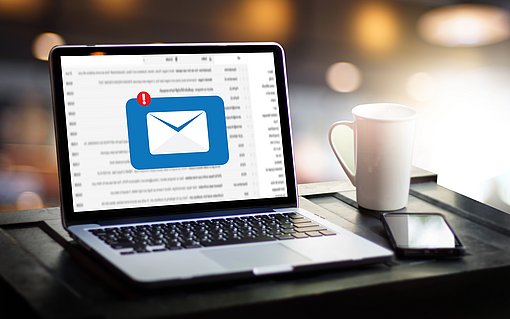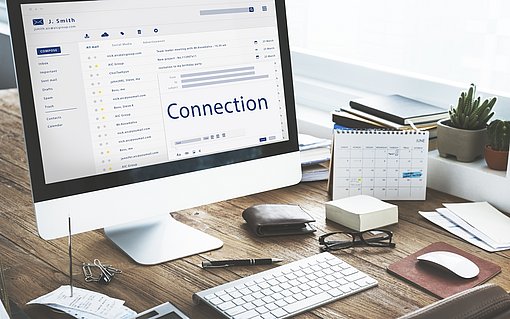Sortieren Sie Ihre Mails nach Eingangsreihenfolge
Windows+Linux / Deutsch / Open Source. Seit einiger Zeit tauchen vermehrt Spam-Nachrichten mit gefälschtem Datum auf. Die meisten werden vom Spam-Filter abgefangen, aber leider kommen immer noch einige durch. Diese werden dann nicht ganz oben im Posteingang angezeigt, wo man sie schnell und einfach löschen könnte, sondern sie mischen sich unauffällig unter die älteren Mails. Es ist so sehr viel lästiger, die unerwünschte Werbung zu erkennen und zu löschen.
Und nicht nur Spam kann Ihren Posteingang durcheinander bringen. Auch wenn jemand eine Mail an Sie weiterleitet und dabei die Funktion "Umleiten" verwendet, kann eine Mail zu weit unten einsortiert werden. Beim "Umleiten" bleibt nämlich das Originaldatum der ursprünglichen Mail erhalten, während die Mail beim "Weiterleiten" mit dem aktuellen Datum versehen wird.
Um Ihr Postfach nach Eingangsreihenfolge zu sortieren, klicken Sie in Thunderbird auf das kleine Symbol rechts neben den Spaltenköpfen. Es erscheint ein Menü, in dem Sie auswählen können, welche Mail-Eigenschaften im Posteingang angezeigt werden sollen. Klicken Sie auf "Eingangsreihenfolge", so erscheint diese Eigenschaft in der tabellarischen Übersicht. Jetzt noch ein Klick auf den Spaltenkopf, und die Mails werden in der Reihenfolge angezeigt, wie sie Ihren PC erreichen. Wenn Sie mehrere Postfächer oder Ordner haben, wiederholen Sie diese Einstellung für jeden Ordner.
Thunderbird bietet auch an, die Mails nach "Empfangsdatum" zu sortieren, aber das funktioniert so nicht, weil das Programm das Empfangsdatum nicht selbst ermittelt, sondern aus der eingehenden Mail entnimmt - und dort kann es ja verfälscht sein.
Mehr zu Thunderbird